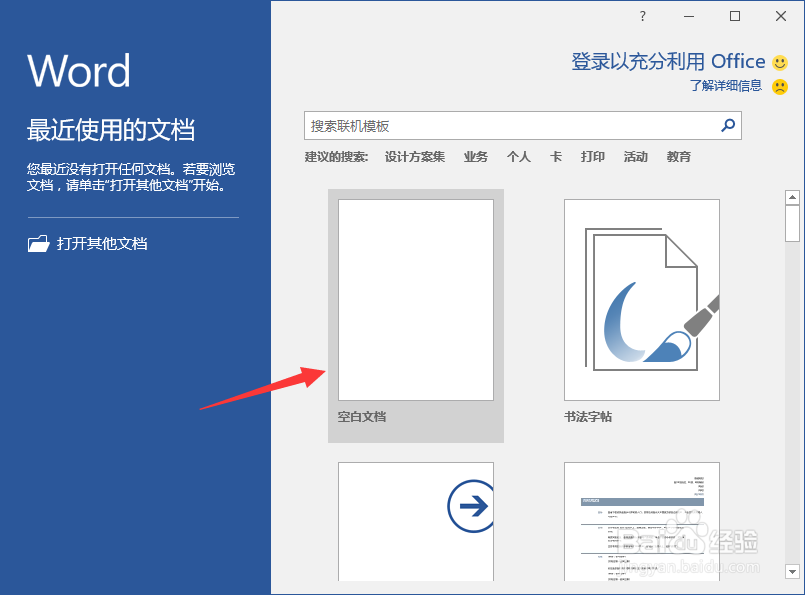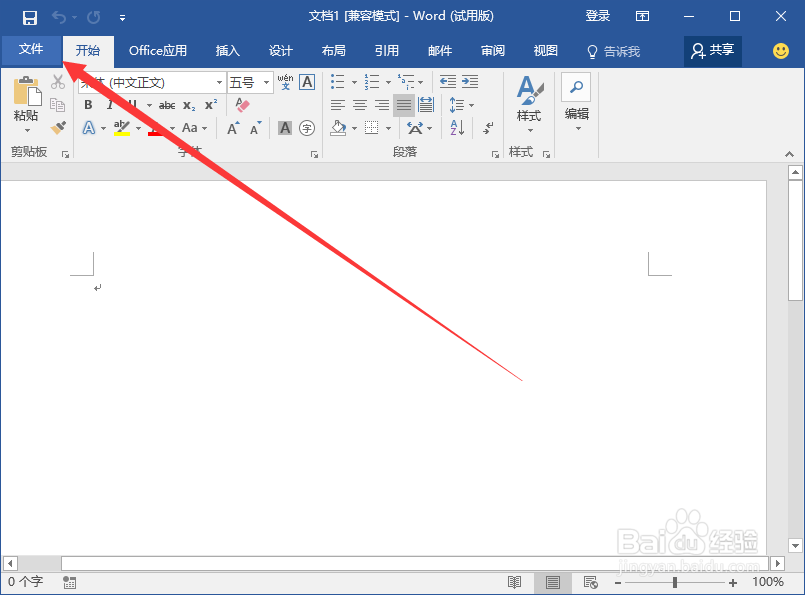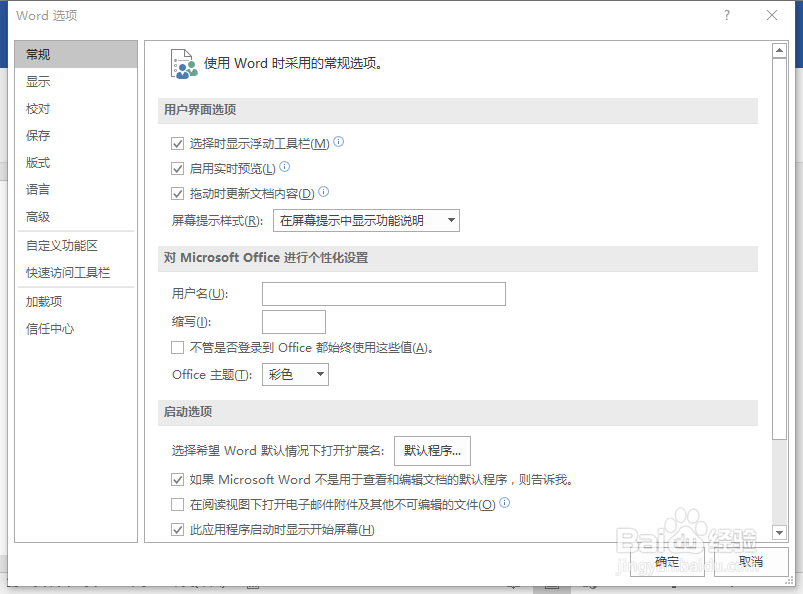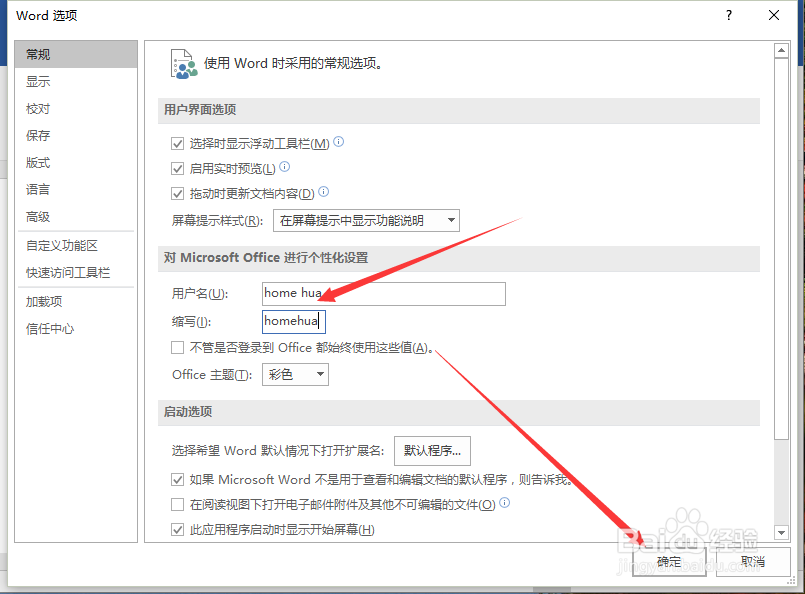1、在计算机桌面上的Word2016文档程序图标双击鼠标左键,将其打开运行。并点击“空白文档”选项,新建一个空白Word文档。如图所示;
2、在打开的Word文档窗口中,点击左上角的“文件”命令选项。如图所示;
3、在打开的“文件”命令窗口中,点击“选项”命令选项。如图所示;
4、点击“选项”命令选项后,这个时候会打开Word选项对话窗口。如图所示;
5、在Word选项对话窗口中,将选项卡切换到“常规”选项卡栏。如图所示;
6、在“常规”选项卡栏的右侧窗格中,找到“对Microsoft office 进行个性化设置”区域下的“用户名”并在其中输入作者信息,然后再点击“确定”按钮即可。如图所示;